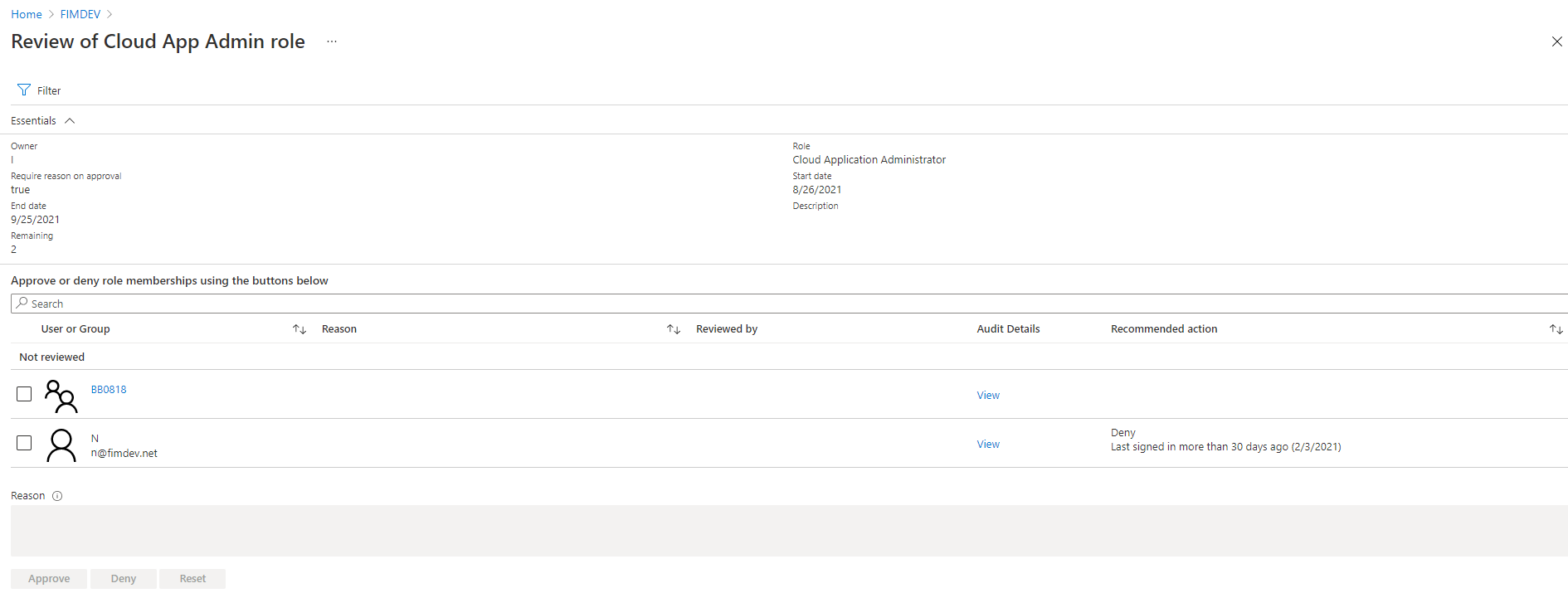在 PIM 中執行 Azure 資源和 Microsoft Entra 角色的存取權檢閱
Privileged Identity Management (PIM) 可簡化企業如何管理對 Microsoft Entra 識別碼中資源的特殊許可權存取,以及其他 Microsoft 線上服務,例如 Microsoft 365 或 Microsoft Intune。 請遵循本文中的步驟,以執行角色存取權的檢閱。
如果您被指派給系統管理角色,貴組織的具特殊許可權角色系統管理員可能會要求您定期確認您的作業仍然需要該角色。 您可能會收到包含連結的電子郵件,也可以直接前往 Microsoft Entra 系統管理中心 並開始。
如果您是對存取權檢閱感興趣的特殊許可權角色管理員或全域管理員,請在如何開始存取權檢閱 中取得詳細資料 。
核准或拒絕存取
您可以根據使用者是否需要存取角色,核准或拒絕存取權。 如果您想要讓他們留在角色中,請選擇 [核准 ],如果 他們不再需要存取權,請選擇 [拒絕 ]。 在檢閱關閉且系統管理員套用結果之前,使用者的工作分派狀態將不會變更。 某些遭拒使用者無法套用結果的常見案例可能包括下列專案:
- 檢閱同步內部部署 Windows AD 群組 的成員:如果群組是從內部部署 Windows AD 同步處理,就無法在 Microsoft Entra ID 中管理群組,因此無法變更成員資格。
- 檢閱已 指派巢狀群組的角色:對於具有巢狀群組成員資格的使用者,存取權檢閱不會移除其巢狀群組的成員資格,因此會保留所檢閱角色的存取權。
- 找不到使用者或其他錯誤 :這也可能會導致不支援套用結果。
請遵循下列步驟來尋找並完成存取權檢閱:
流覽至身 分識別治理 > Privileged Identity Management > 檢閱存取權。
如果您有任何擱置的存取權檢閱,它們會出現在存取權檢閱頁面中。
選取您想要完成的檢閱。
選擇 [核准 ] 或 [ 拒絕 ]。 在 [ 提供原因] 方 塊中,視需要輸入您決策的商業理由。